Embora os estilos anteriores continuem funcionando por um tempo, é prática recomendada atualizá-los assim que possível.
Nesse processo, analise o novo estilo de mapa no editor de estilos antes de publicá-lo para garantir que não ocorreu nenhum efeito indesejado na personalização.
Procure "Atualização disponível" no estilo de mapa para identificar aqueles que precisam ser atualizados.
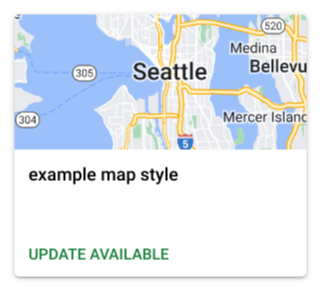
Para saber o que está diferente na nova estilização, confira o artigo Mudanças nos elementos do mapa.
Visualizar o novo estilo de mapa de base
Agora, a Estilização de mapas baseada na nuvem oferece uma prévia das atualizações, incluindo o estilo de mapa de base mais recente. Ele conta com uma nova paleta de cores que corresponde ao mapa de base atual do Google e melhorias na usabilidade e experiências no mapa.
Siga as instruções em Atualizar um estilo de mapa para visualizar o mapa de base atualizado.
Diferenças da versão legada
A versão mais recente não é compatível com os seguintes recursos:
Criação de outros estilos com base nos estilos JSON enviados. Para conferir uma alternativa, acesse Importar estilos JSON.
Modelos de estilo do Google. Todos os novos estilos agora usam um estilo de mapa de base.
Atualizar um estilo de mapa
Nesse processo, o novo estilo de mapa substitui o antigo, que é salvo como um rascunho não publicado. A única exceção ocorre quando o novo estilo de mapa é uma cópia do estilo legado com a estilização do novo mapa de base aplicada.
Abra um estilo de mapa com uma atualização disponível.
Na parte de cima, em Atualização de estilo disponível, selecione Visualizar para abrir a prévia do mapa de base.
Selecione Atualizar no caso de estilos de mapa não legados. A atualização:
- Cria uma nova versão de rascunho do estilo de mapa.
- Atualiza os estilos de mapa anteriores com os novos.
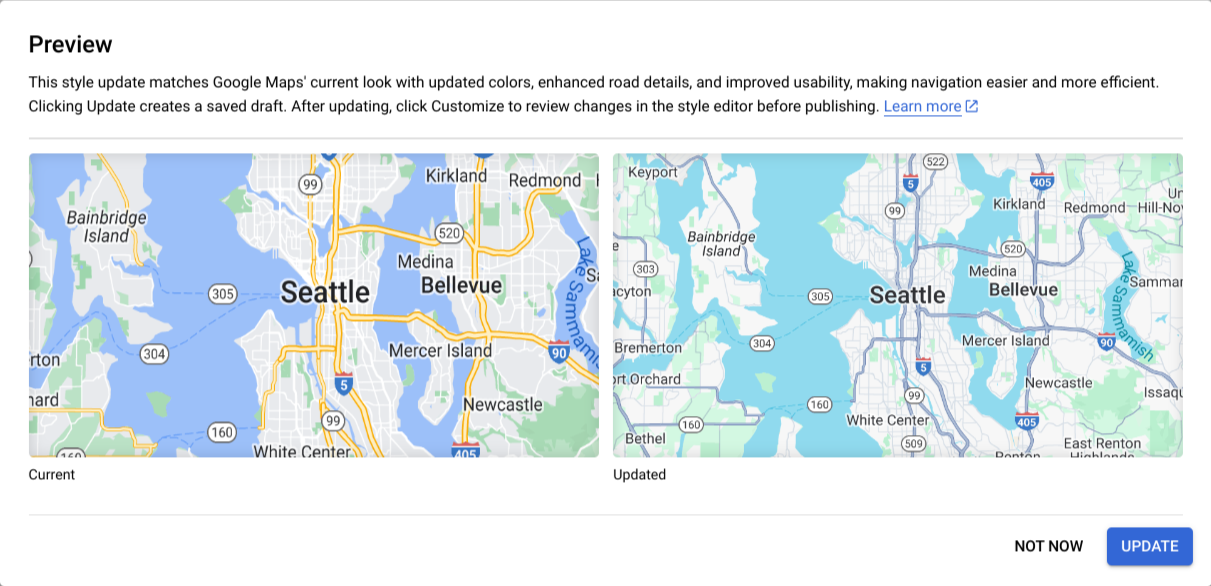
Selecione Duplicar para estilos de mapa legados. A duplicação de um estilo de mapa legado:
- Copia o estilo de mapa legado para um novo.
Mantém o ID do mapa associado ao estilo legado.
Você terá que associar manualmente o novo estilo duplicado com o ID do mapa e os conjuntos de dados anteriores.
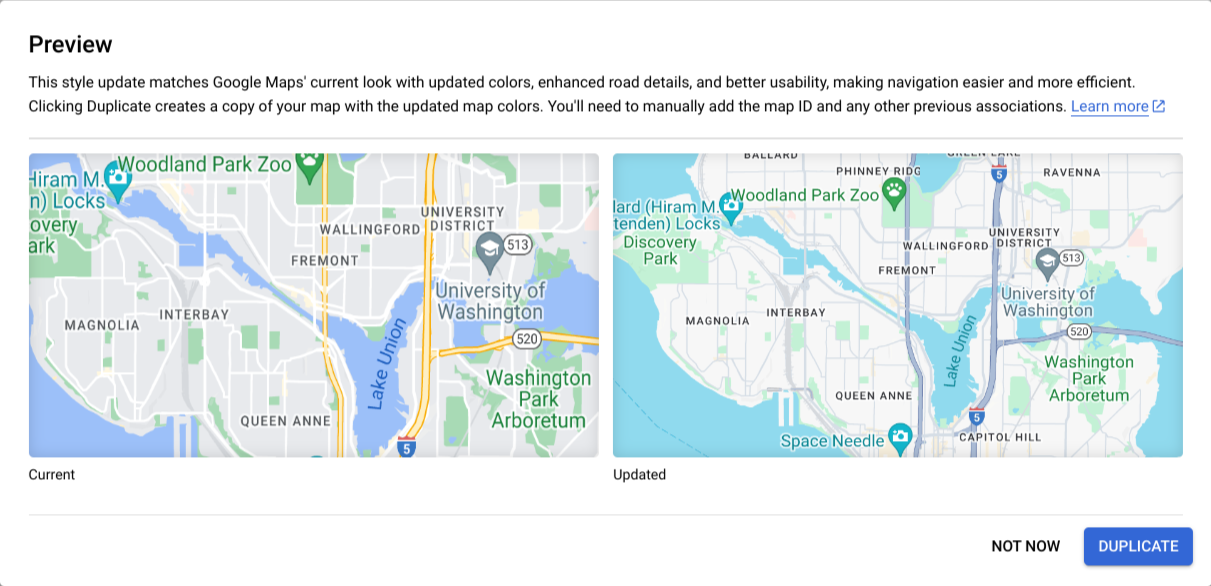
Quando a atualização terminar, abra a versão de rascunho atualizada do estilo de mapa e analise se está funcionando normalmente. Para mais informações, acesse Analisar um estilo de mapa atualizado.
Quando você achar que o estilo atualizado está correto, publique-o no editor de estilos.
Analisar um estilo de mapa atualizado
Faça o seguinte:
No editor de estilos, abra a versão de rascunho atualizada do estilo de mapa.
Os elementos do mapa que têm estilos personalizados ficam marcados com um ponto azul. Abra todos os elementos para conferir as mudanças.
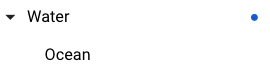
Verifique todos os elementos do mapa com estilos personalizados nas seguintes áreas:
Elementos do mapa: confira se os elementos anteriores foram transferidos para os novos e apropriados.
Estilização do mapa: confira se as cores, a visibilidade e outros recursos estão conforme o esperado na prévia do mapa.
Aproveite os novos elementos do mapa: confira se há um novo elemento que seja mais preciso ou detalhado e que sirva melhor para você.
Faça e teste os ajustes necessários no estilo de mapa atualizado.
Quando você achar que o estilo está bom, publique-o no editor de estilos.
Importar um estilo de mapa JSON
A estilização na nuvem mais recente não aceita a importação de um estilo de mapa JSON. Para algumas pessoas que recusaram a nova estilização e ainda têm estilos legados, uma solução alternativa é importar o estilo JSON para o editor de estilo legado e fazer a atualização dele.
No editor de estilo, selecione Criar estilo e Desativar para abrir o editor de estilo legado.
Siga as instruções em Importar estilo JSON para criar um estilo de mapa legado.
Atualize o estilo de mapa JSON. Saiba mais em Atualizar um estilo de mapa.
